App per misurare terreni
Da qualche anno sei sei diventato il proprietario di un terreno piuttosto grande, che appartiene alla tua famiglia praticamente da sempre: prima era dei tuoi genitori e prima ancora dei tuoi nonni. Ormai tu non vivi più nel tuo paese di origine e quel terreno è praticamente rimasto quasi del tutto abbandonato. Per questo motivo hai deciso di affittare o vendere questo terreno, in modo tale che qualcun altro possa sfruttarlo appieno per avviare qualche tipo di attività agricola.
Tuttavia, durante le contrattazioni è emerso un problema: ti è stata chiesta la misura di quel terreno, ma tu non hai proprio idea di quale sia, anche perché non sei nemmeno in possesso della mappa catastale dove poter vedere quali sono le sue misure. Per risolvere il problema dovresti recarti presso l’ufficio del catasto del tuo comune, ma dato che sei fuori città non hai proprio il tempo di farlo. Per questo motivo ti stavi chiedendo se esistono app per misurare terreni, tramite le quali poter avere almeno un’idea di massima di quella che potrebbe essere la misura di quel terreno.
Non ti preoccupare, sei capitato nel posto giusto al momento giusto: nel corso di questo tutorial ti indicherò alcune app che potrebbero tornarti utili per effettuare delle misurazioni piuttosto precise. Mettiti comodo, prenditi cinque minuti di tempo libero e prosegui con la lettura dei prossimi paragrafi. Buona lettura!
Indice
App per misurare terreni gratis
Sei alla ricerca delle migliori app per misurare terreni gratis che ti permettano di avere un’idea di massima della misura del terreno che intendi affittare o vendere. Nessun problema: di seguito ti parlerò di alcune app per misurare un terreno che potrebbero sicuramente tornarti utili.
GPS Misura l’area del campo (Android/iOS/iPadOS)
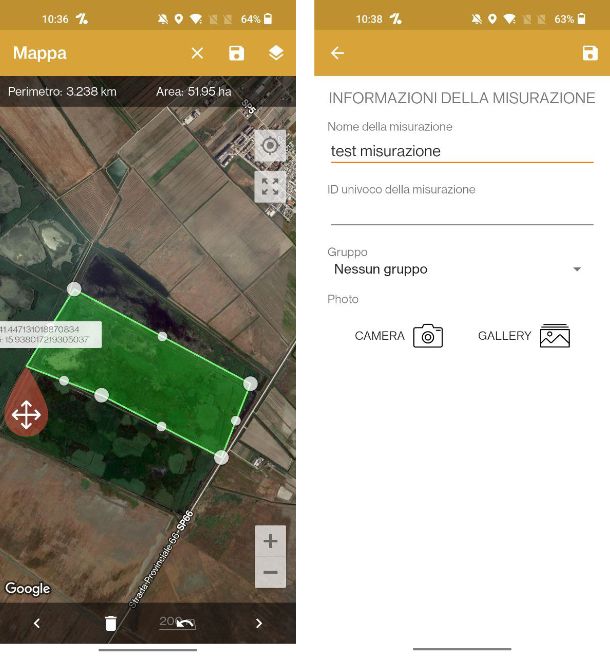
La prima app che ti consiglio di utilizzare si chiama GPS Misura l’area del campo e ti permetterà di poter misurare le dimensioni di un terreno utilizzando la mappa della zona da te selezionata. L’app ed è disponibile al download gratuitamente su dispositivi Android, (anche su store alternativi) e su iPhone/iPad.
Una volta scaricata e installata, aprila e fai tap sul pulsante Consenti dal pop-up che appare a schermo per concedere l’accesso alla tua posizione. Nella versione per iPhone e iPad, prima di procedere devi effettuare l’accesso all’app, fai tap sulla voce Sign in with Google per utilizzare un account Google, su Sign in with Facebook per utilizzare un account Facebook, Sign in with email se hai già un account e vuoi utilizzare le tue credenziali e su Sign in with Apple se vuoi utilizzare il tuo ID Apple. Qualora volessi registrarti, invece, tocca sulla voce Sign up here. Dopo aver eseguito l’accesso all’app, tocca sul pulsante Close posto in alto a destra sulla schermata che ti richiede di acquistare la versione Premium dell’app al prezzo di 71,99 euro all’anno.
Giunto nella schermata principale dell’app, non devi far altro che individuare la zona che desideri misurare muovendoti nella mappa ed effettuare uno zoom sia tramite touch-screen, sia tramite i pulsanti + e – posti in basso a destra.
Per iniziare una misurazione devi premere sul pulsante + posto in basso a sinistra e dal menu che appare toccare sulla voce Area: dal pop-up che appare a schermo scegli il tipo di misurazione che desideri effettuare, scegliendo tra le opzioni Misurazione manuale o Misurazione con GPS.
In questo caso ti consiglio di toccare sulla voce Misurazione manuale: non ti rimane che selezionare l’area che desideri misurare posizionando gli appositi segnaposto lungo tutto il perimetro. Una volta completata la misurazione, in alto troverai indicati il perimetro e l’area da te selezionata: per salvare la misurazione tocca sul pulsante Salva posto in alto a destra, digita un nome per la misurazione e tocca nuovamente sul pulsante Salva.
AndMeasure (Android)
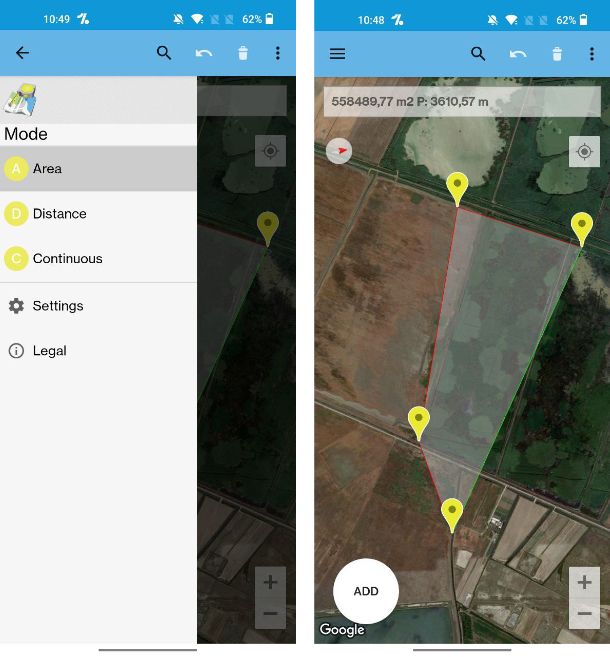
La seconda app per misurare terreni agricoli che ti consiglio di utilizzare si chiama AndMeasure, il cui funzionamento è piuttosto simile alla precedente: potrai misurare le dimensioni di un terreno tramite una mappa. Non vedi l’ora di provarla? Nessun problema, perché è disponibile al download gratuitamente su dispositivi Android, ma anche su store alternativi per i dispositivi privi di servizi Google.
Una volta scaricata e installata l’app, aprila e fai tap sul pulsante Consenti dal pop-up che appare a schermo per concedere l’accesso alla tua posizione, dopodiché tocca su pulsante OK.
Prima di iniziare a misurare il terreno, fai tap sul pulsante menu posto in alto a sinistra e dal menu che appare tocca sulla voce Settings. Successivamente, tocca sulla voce Distance Unit e seleziona la voce Meter, poi tocca sulla voce Area Unit e seleziona la voce Square Meter (m2). Successivamente, dalla schermata principale, individua la zona che desideri misurare muovendoti nella mappa tramite touch-screen ed effettua una zoom, se necessario: puoi utilizzare sia il touch che i pulsanti + e – posti in basso a destra.
Per iniziare una misurazione devi premere sul pulsante Add posto in basso a sinistra che farà apparire a schermo un segnaposto che potrai posizionare dove preferisci: adesso non ti rimane che effettuare la stessa operazione più volte fino a delineare il perimetro del terreno che desideri misurare. Una volta completata l’operazione, in alto troverai indicate le misurazioni del perimetro e dell’area da te selezionata.
Measure Map Pro (Android/iOS/iPadOS)
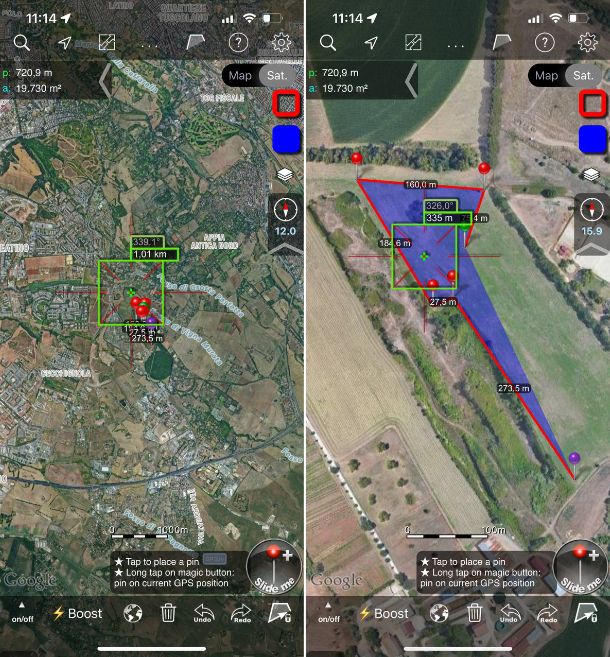
Sei alla ricerca di un’app per misurare terreni iPhone? In questo caso ti consiglio di utilizzare Measure Map Pro, disponibile al download gratuitamente su dispositivi Android (anche su store alternativi) e su iPhone/iPad.
Una volta scaricata e installata l’app, aprila e fai tap sul pulsante Consenti quando utilizzi l’app dal pop-up che appare a schermo, per concedere l’accesso alla tua posizione; dopodiché decidi se abilitare o meno la ricezione di notifiche.
Giunto all’interno della schermata principale, individua la zona che desideri misurare muovendoti nella mappa tramite touch-screen ed effettua anche uno zoom, qualora fosse necessario. Per iniziare la misurazione non devi far altro che muovere il mirino (quadrato con contorni verdi) e tocca sul pulsante Slide me posto in basso a destra per aggiungere un segnaposto: ripeti l’operazione fino a delimitare tutto il perimetro dell’area che desideri misurare. In alto a sinistra troverai indicati sia il perimetro che l’area della zona della mappa da te selezionata.
Con la versione gratuita dell’app puoi impostare fino a sei segnaposto per delimitare il perimetro. Se, invece, desideri utilizzare più di sei segnaposto, dovrai necessariamente effettuare l’upgrade alla versione Standard al prezzo di 4,99 euro che rimuove la limitazione sui segnaposto e puoi esportare la misurazione nei formati KML, CSV, PDF, PNG, GPX o inviarla direttamente su Dropbox o tramite email. Inoltre, è presente anche una versione “Professional” al prezzo di 30,99 euro, che aggiunge ulteriori funzionalità dedicate espressamente a un’utenza professionale.
Planimeter for map measure (iOS/iPadOS)
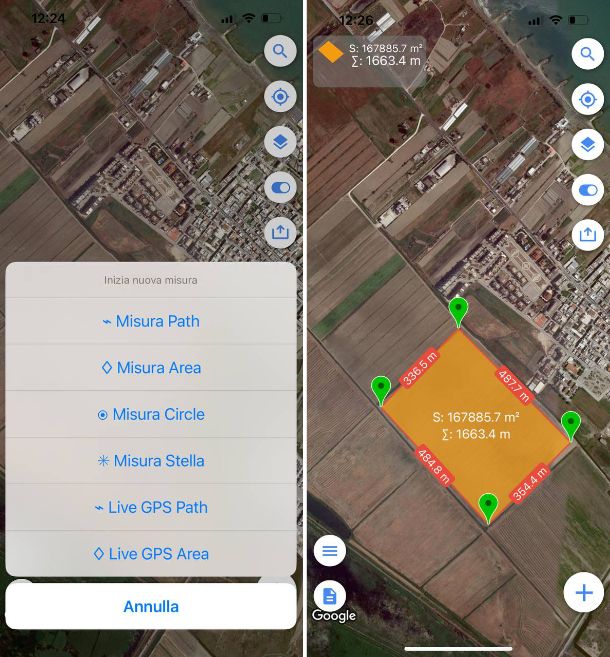
L’app di cui ti ho parlato in precedenza non ti soddisfa appieno? In questo caso puoi utilizzare Planimeter for map measure disponibile al download gratuitamente su iPhone e iPad.
Una volta scaricata e installata l’app, aprila e fai tap sul pulsante Yes o No dal pop-up che appare a schermo.
Una volta giunto nella schermata principale, tocca sul pulsante GPS posto in alto a destra e poi sulla voce Show current location: concedi l’accesso alla tua posizione toccando sul pulsante Consenti quando utilizzi l’app dal pop-up che appare a schermo, tocca sul pulsante Layout posto lateralmente e, dal menu che appare, tocca sulla voce Satellitare, in modo tale da avere una vista più accurata sulla mappa e poter individuare facilmente il terreno che desideri misurare.
Per iniziare una misurazione devi premere sul pulsante + posto in basso a destra e dal menu che appare toccare sulla voce Misura Area: adesso non ti rimane che spostare il mirino per posizionare i segnaposto necessari per poter delineare il perimetro del terreno che desideri misurare. Una volta aver delineato il perimetro, tocca sul pulsante √: in alto a sinistra troverai le indicazioni sulla misurazione dell’area da te delimitata, ovvero superficie e perimetro.
Se vuoi salvare le misurazioni da te effettuate non devi far altro che toccare sul pulsante Download posto di lato e dal menu che appare tocca sulla voce Share by file se vuoi salvare le misurazioni come file e inviarle tramite iCloud o email o Share by image se desideri salvarle come immagine.

Autore
Salvatore Aranzulla
Salvatore Aranzulla è il blogger e divulgatore informatico più letto in Italia. Noto per aver scoperto delle vulnerabilità nei siti di Google e Microsoft. Collabora con riviste di informatica e cura la rubrica tecnologica del quotidiano Il Messaggero. È il fondatore di Aranzulla.it, uno dei trenta siti più visitati d'Italia, nel quale risponde con semplicità a migliaia di dubbi di tipo informatico. Ha pubblicato per Mondadori e Mondadori Informatica.






